Beheerde Service Fabric-clusterupgrades beheren
Een Azure Service Fabric-cluster is een resource die u bezit, maar deze wordt gedeeltelijk beheerd door Microsoft. U kunt als volgt beheren wanneer en hoe Microsoft uw beheerde Azure Service Fabric-clusterruntime bijwerken.
Upgrademodus instellen
Beheerde Azure Service Fabric-clusters zijn standaard ingesteld om automatische Service Fabric-upgrades te ontvangen wanneer ze door Microsoft worden vrijgegeven met behulp van een wave-implementatiestrategie . Als alternatief kunt u handmatige modusupgrades instellen, waarbij u een keuze maakt uit een lijst met momenteel ondersteunde versies. U kunt deze instellingen configureren via het besturingselement Infrastructuurupgrades in Azure Portal of de instelling in uw ClusterUpgradeMode clusterimplementatiesjabloon.
Wave-implementatie voor automatische upgrades
Met wave-implementatie kunt u een pijplijn maken voor het op volgorde upgraden van uw test-, fase- en productieclusters, gescheiden door ingebouwde bake time om toekomstige Service Fabric-versies te valideren voordat uw productieclusters worden bijgewerkt.
Notitie
Clusters worden standaard ingesteld op Wave 0.
Als u een golfimplementatie voor automatische upgrade wilt selecteren, moet u eerst bepalen welke golf uw cluster moet toewijzen:
- Wave 0 (
Wave0): Clusters worden bijgewerkt zodra een nieuwe Service Fabric-build wordt uitgebracht. - Golf 1 (
Wave1): Clusters worden na golf 0 bijgewerkt om baktijd toe te staan. Golf 1 treedt op na minimaal 7 dagen na golf 0. - Wave 2 (
Wave2): Clusters worden het laatst bijgewerkt om verdere baktijd mogelijk te maken. Golf 2 treedt op na minimaal 14 dagen na golf 0.
De wave voor uw cluster instellen
U kunt uw cluster instellen op een van de beschikbare wave's via het besturingselement Infrastructuurupgrades in Azure Portal of de ClusterUpgradeMode instelling in uw clusterimplementatiesjabloon.
Azure Portal
Met Azure Portal kiest u tussen de beschikbare automatische golven bij het maken van een nieuw Service Fabric-cluster.
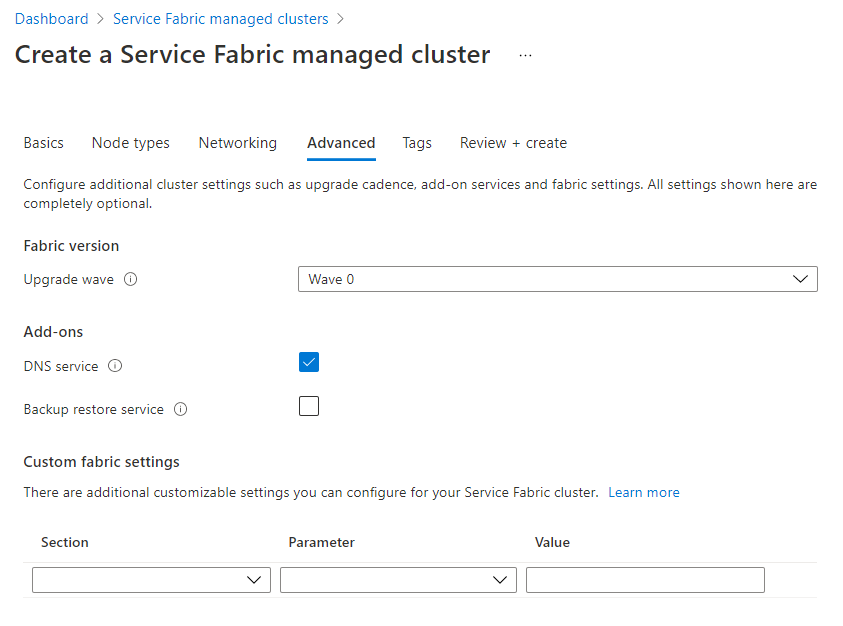
U kunt ook schakelen tussen beschikbare automatische golven in de sectie Infrastructuurupgrades van een bestaande clusterresource.
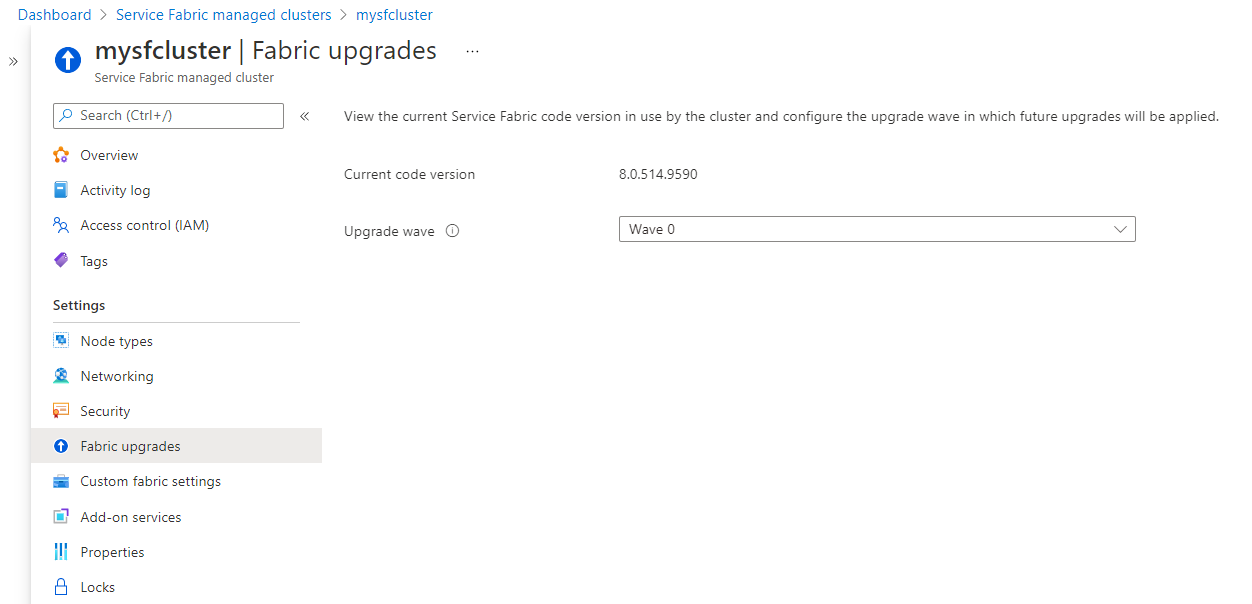
Resource Manager-sjabloon
Als u de clusterupgrademodus wilt wijzigen met behulp van een Resource Manager-sjabloon, geeft u Automatisch of Handmatig op voor de ClusterUpgradeMode eigenschap van de resourcedefinitie Microsoft.ServiceFabric/clusters. Als u handmatige upgrades kiest, stelt u ook de clusterCodeVersion in op een momenteel ondersteunde infrastructuurversie.
Handmatige upgrade
{
"apiVersion": "2021-05-01",
"type": "Microsoft.ServiceFabric/managedClusters",
"properties": {
"clusterUpgradeMode": "Manual",
"clusterCodeVersion": "8.0.514.9590"
}
}
Wanneer de sjabloon is geïmplementeerd, worden wijzigingen in de clusterupgrademodus toegepast. Als uw cluster zich in de handmatige modus bevindt, wordt de clusterupgrade automatisch gestart.
Het clusterstatusbeleid (een combinatie van knooppuntstatus en de status van alle toepassingen die in het cluster worden uitgevoerd) wordt nageleefd tijdens de upgrade. Als niet aan het clusterstatusbeleid wordt voldaan, wordt de upgrade teruggedraaid.
Als er een terugdraaiactie plaatsvindt, moet u de problemen oplossen die hebben geresulteerd in het terugdraaien en de upgrade opnieuw starten door dezelfde stappen te volgen als voorheen.
Automatische upgrade met golfimplementatie
Als u Automatische upgrades en de golfimplementatie wilt configureren, hoeft u alleen maar toe te voegen/te valideren ClusterUpgradeMode dat is ingesteld op Automatic en wordt de clusterUpgradeCadence eigenschap gedefinieerd met een van de hierboven vermelde wavewaarden in uw Resource Manager-sjabloon.
{
"apiVersion": "2021-05-01",
"type": "Microsoft.ServiceFabric/managedClusters",
"properties": {
"clusterUpgradeMode": "Automatic",
"clusterUpgradeCadence": "Wave1"
}
}
Zodra u de bijgewerkte sjabloon hebt geïmplementeerd, wordt uw cluster ingeschreven bij de opgegeven golf voor automatische upgrades.
Query uitvoeren voor ondersteunde clusterversies
U kunt Azure REST API gebruiken om alle beschikbare Service Fabric-runtimeversies (clusterVersions) weer te geven die beschikbaar zijn voor de opgegeven locatie en uw abonnement.
U kunt ook service fabric-versies raadplegen voor meer informatie over ondersteunde versies en besturingssystemen.
GET https://<endpoint>/subscriptions/{{subscriptionId}}/providers/Microsoft.ServiceFabric/locations/{{location}}/managedclusterVersions?api-version=2021-05-01
"value": [
{
"id": "subscriptions/########-####-####-####-############/providers/Microsoft.ServiceFabric/locations/eastus2/environments/Windows/managedClusterVersions/7.2.477.9590",
"name": "7.2.477.9590",
"type": "Microsoft.ServiceFabric/locations/environments/managedClusterVersions",
"properties": {
"supportExpiryUtc": "2021-11-30T00:00:00",
"osType": "Windows",
"clusterCodeVersion": "7.2.477.9590"
}
},
{
"id": "subscriptions/########-####-####-####-############/providers/Microsoft.ServiceFabric/locations/eastus2/environments/Windows/managedClusterVersions/8.0.514.9590",
"name": "8.0.514.9590",
"type": "Microsoft.ServiceFabric/locations/environments/managedClusterVersions",
"properties": {
"supportExpiryUtc": "9999-12-31T23:59:59.9999999",
"osType": "Windows",
"clusterCodeVersion": "8.0.514.9590"
}
}
]
De supportExpiryUtc in de uitvoer meldt wanneer een bepaalde release verloopt of is verlopen. De meest recente releases hebben geen geldige datum, maar een waarde van 9999-12-31T23:59:59.9999999, wat alleen betekent dat de vervaldatum nog niet is ingesteld.
Volgende stappen
- De configuratie van uw beheerde Service Fabric-cluster aanpassen
- Meer informatie over toepassingsupgrades